목록프로그래밍 (5)
JY Tech
 윈폼으로 설문조사 결과산출 프로그램 만들기(7)
윈폼으로 설문조사 결과산출 프로그램 만들기(7)
이번시간에 UI를 수정하고 (중요)윈폼으로 만든 프로그램을 exe 형태의 배포파일로 만드는 과정을 배우면서 해당 포스팅은 끝이다. 사실 UI라고 할것도 없는게 이미 프로그래밍을 하면서 UI도 구성을 완료해서 첫화면만 구성하면 된다. 필자의 경우 위와 같이 구성했다. (사용법의 경우 본 포스팅에서 다루지 않았는데 폼을 하나 띄우고 사용법에 대해 간단하게 적어놓으면 된다. 해당 부분은 딱히 프로그래밍을 하며 배울 점이 없기 때문에 따로 추가하지 않았다) 우측 하단에 ⓒ 2022. 본인이름 All rights reserved. 와 같이 저작권 표시를 해주는 것도 좋다. 또한 pictureBox로 gif를 넣어줬다 pictureBox는 사진과 gif등을 넣을 때 사용하는 도구이다. 파란색으로 칠해진 곳의 우측에..
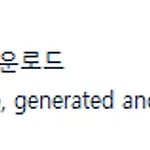 윈폼으로 설문조사 결과산출 프로그램 만들기(6)
윈폼으로 설문조사 결과산출 프로그램 만들기(6)
이번 시간에는 dataGridView에 입력한 내용들을 엑셀로 저장하는 기능을 구현할 것이다. 윈폼에서 엑셀을 연동하기 위해서는 패키지를 설치해야 한다. 화면 우측의 [참조]를 우클릭하고 [NuGet 패키지 관리] 를 클릭한다 찾아보기 에서 excel을 검색하고 이걸 설치하면 된다. ProMode의 엑셀로저장 버튼을 클릭 해 이벤트를 만들어주고 다음과 같이 코드가 구성되도록 한다 private void button2_Click(object sender, EventArgs e) { ExportToExcel(); //클릭 이벤트에 있어야 하는 코드 } 이제 ExportToExcel()을 만들어준면 된다. private void ExportToExcel() { bool IsExport = false; // C..
 윈폼으로 설문조사 결과산출 프로그램 만들기(5)
윈폼으로 설문조사 결과산출 프로그램 만들기(5)
이번에는 UserControl8을 추가 해 주관식 응답을 관리 해 보자 필자는 이런식으로 label과 textBox를 넣었다. 주관식 영역에서는 '엔터'키를 한 명의 응답으로 인식한다. 예시는 아래 사진과 같다. 애초에 해당 포스팅 자체가 필자가 실제로 만들었어서 사용중인 프로그램을 다시 하나하나 설명하는 것이기 때문에 이미 구상해 뒀던 UI를 그대로 구현중인데 다르게 하고 싶다면 예시와 달라도 상관없다 이제 엔터키를 누르면 줄바꿈과 동시에 '-'를 넣어주는 코드를 넣어보자 먼저 첫 문장에는 무조건 -가 들어가야하기 때문에 UserControl8_Load에 다음 코드를 넣어주자 textBox1.AppendText("- "); Append는 추가하라는 뜻이다. 윈폼 뿐만이 아니라 파이썬에서도 유사하게 응용..
 윈폼으로 설문조사 결과산출 프로그램 만들기(4)
윈폼으로 설문조사 결과산출 프로그램 만들기(4)
이제 ▲, ▼, ◀, ▶ 버튼에 기능을 넣어주자. 이 부분은 기본 알고리즘은 동일하고 앞서 만들었던 다수의 사용자 정의 컨트롤에 기능을 넣어주는 것이기 때문에 코드의 길이만 길 뿐 어렵지도 않고 설명할 부분도 없다. 먼저 ▲에 기능을 넣어주자. 행의 개수를 줄이는 버튼이다 DialogResult dr = MessageBox.Show("행을 삭제할 경우 기존 입력 내용이 초기화 됩니다\n마지막 행을 삭제할까요?", "경고!", MessageBoxButtons.YesNo); if (dr == DialogResult.Yes) { if (line > 2) { if (ans == "1") { flowLayoutPanel1.Controls.Remove(btn21[line - 1]); line -= 1; DataTa..
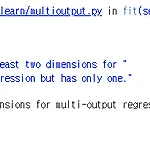 y must have at least two dimensions for multi-output regression but has only one. 오류
y must have at least two dimensions for multi-output regression but has only one. 오류
LG Aimers 2기 Phase2 과제 진행 중 기본모델인 Randomforest를 xgboost로 바꾸려고 했다. xgb = MultiOutputRegressor(xgb.XGBRegressor(파라미터 입력) ).fit(train_x, train_y) 위와 같이 모델을 설정하고 피팅을 했는데.. 아래와 같이 y must have at least two dimensions for multi-output regression but has only one. 이런 오류가 발생한다.. 해결방법은 의외로 간단하다 y는 최소 2차원이어야 하는데 1차원인 데이터를 가지고 실행해서 발생한 오류이다 y.reshape(-1, 1) 을 추가하여 차원을 늘려주면 해결된다 참고로 pandas series는 reshape를 지..

